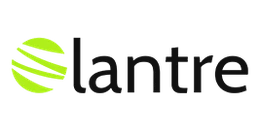Na czym polega fenomen iPada? Nie był on pierwszym tabletem na rynku — nie był nawet pierwszym tabletem od Apple. Był natomiast pierwszym urządzeniem, które pokazało jak stworzyć dobry tablet. Wszystko to dzięki doświadczeniu, jakie Apple uzyskało dzięki iPhone’owi, dla którego został stworzony dopracowany system operacyjny zoptymalizowany pod obsługę dotykiem. A więc kiedy ludzie pokochali iPhone’a, a Apple zaprezentowało urządzenie oparte o ten sam system z większym ekranem idealnie nadającym się do oglądania multimediów, rysowania czy pracy, iPad praktycznie od razu stał się hitem. Na początku, iPady stanowiły trzecią kategorię sprzętu — urządzeń mocniejszych od smartfonów, ale nie tak potężnych, jak komputery. Z czasem ta wizja zaczęła się zmieniać. Dzisiejsze iPady są wręcz nazywane komputerami w reklamach, są wyposażane w te same procesory, jakie znajdziemy w MacBookach, a w app storze znajdziemy rozbudowane aplikacje i gry spotykane do tej pory wyłącznie na komputerach. I podobnie jak inne urządzenia Apple, iPady są wyposażone w szereg funkcji ułatwień dostępu, dzięki którym osoby niewidome mogą z powodzeniem z nich korzystać.
A jak to wygląda w praktyce? Czy iPad to po prostu „przerośnięty iPhone”, czy większy ekran może jednak dać nam jakieś korzyści? Dzięki firmie Lantre i programowi #LantreLab miałem okazję przetestować 11-calowego iPada Pro, na którego podstawie spróbuje odpowiedzieć na te pytania. 
Specyfikacje i różnice pomiędzy modelami iPada
Testowany przeze mnie iPad był wyposażony w następujące parametry:
- Wymiary: 249.7 × 177.5 × 5.3 mm, 444 g
- Ekran: 11 cali, rozdzielczość 1668 × 2420, Ultra Retina Tandem OLED, 120Hz, HDR10, Dolby Vision, maksymalna jasność 1600 nitów
- Procesor: Apple M4 (9 rdzeni, 3 wydajnościowe i 6 energooszczędne, 10-rdzeniowy GPU)
- 8 GB RAM
- 256 GB pamięci
- Aparaty: 12 MP, tylny aparat wspiera nagrywanie w 4K
- 4 Głośniki ze wsparciem Dolby Atmos
- Zestaw 4 mikrofonów jakości studyjnej
- Wi-Fi 6E, Bluetooth 5.3
- Czujnik LiDAR
- FaceID
- Bateria 31,29 Watogodzin, ok. 10 godzin serfowania
- Wejście USB C ze wsparciem Thunderbolt 4
iPad Pro może być również skonfigurowany z 13-calowym ekranem, łącznością 5G oraz większą ilością pamięci. Jeśli zdecydujemy się na dysk 1 Tb lub 2 TB, to dostaniemy 16 GB RAM oraz o jeden wydajnościowy rdzeń procesora więcej. Przeglądając specyfikacje pozostałych iPadów, możecie się zastanawiać, czy iPad Pro oferuje istotną przewagę dla użytkowników VoiceOvera w porównaniu do np. iPada Air, czy „zwykłego” 11-calowego iPada? Moim zdaniem jest kilka kwestii, na które warto zwrócić uwagę:
- Ma zdecydowanie lepsze głośniki i mikrofony, których jest więcej (cztery zamiast dwóch w pozostałych modelach)
- Jest najcieńszy, tylko 5,3 mm. W porównaniu iPad Air i Mini mają 6,3 mm, a iPad 7 mm.
- Ma najmocniejszy procesor (M4), chociaż tutaj najnowszy iPad Air również nie wypada najgorzej z procesorem M3, który jest tylko nieznacznie wolniejszy. Oba te procesory są montowane również w Macach, co może świadczyć o ich wydajności. Pozostałe iPady są wyposażone w procesory znane z iPhone’ów (A17 z iPhone 15 dla iPada Mini, A16 z iPhone’a 14 dla iPada)
iPad Pro jest wyposażony w ekran Oled, co może przekładać się na dłuższy czas działania zwłaszcza z włączoną kurtyną. Sam ekran ma najwyższą rozdzielczość i najbardziej płynne odświeżanie, co może mieć znaczenie dla osób słabowidzących. 
- iPad Pro posiada czujnik LiDAR, co daje nam dostęp do dodatkowych funkcji nawigacji w VoiceOverze, np. Wykrywanie drzwi czy osób.
Pierwsze wrażenia
5 mm grubości, o których pisałem wcześniej, zrobiło na mnie wrażenie, kiedy wziąłem iPada pro do ręki po raz pierwszy. Jest na prawdę cięki, podczas jego trzymania na myśl przychodzą kartki papieru. Kolejną rzeczą, która zrobiła na mnie ogromne wrażenie to głośniki, po 2 z każdej strony. Najlepiej słucha się ich w orientacji poziomej, w której najlepiej słychać efekty stereo i Dolby Atmos. Co istotne, grają naprawdę czysto i głośno posiadając przy tym zaskakująco dużo niskich tonów. Sytuacja wygląda podobnie, jeśli chodzi o mikrofony, które świetnie nas nagrają niezależnie od tego, czy prowadzimy rozmowę, uczestniczymy w konferencji, czy nagrywamy podcast. Potrafią nawet nagrywać w stereo, co czasem może się przydać. 
Pod względem wydajności iPad wypada bardzo dobrze. W sumie nic dziwnego — system iOS został zoptymalizowany do płynnej pracy na znacznie słabszych podzespołach. W codziennej pracy VoiceOver jest bardzo responsywny. Miałem wrażenie, że reagował minimalnie szybciej niż na moim iPhonie 15 pro, chociaż subiektywnie nie odczułem dużej różnicy w szybkości podczas pracy codziennej. Natomiast różnicę w szybkości zdecydowanie dało się odczuć podczas ładowania stron internetowych. Większość współczesnych portali potrafi „przywiesić” VoiceOvera na iPhonie na kilka sekund podczas ładowania, zwłaszcza jeśli strona jest bardzo interaktywna. Na iPadzie takie sytuacje praktycznie nie miały miejsca. Mocny procesor przydaje się również do pracy z profesjonalnymi aplikacjami pokroju Logic Pro, ale o nich więcej opowiem później. Jeśli chodzi o baterię, to deklarowane przez producenta ok. 9 godzin przeglądania internetu mogę potwierdzić. Bateria iPada starczy nam na cały dzień nieustannej pracy, ale będziemy musieli po nim go naładować. Natomiast jeśli będziemy z niego korzystać sporadycznie, to czas pracy możemy znacznie wydłużyć — bo system praktycznie nie zużywa akumulatora w uśpieniu.
Wielozadaniowość i skomplikowane aplikacje, czyli zalety większego ekranu
Układ aplikacji zoptymalizowanych pod iPada różni się od tego, który możemy spotkać na iPhonie. Najczęściej iPadowe wersje aplikacji po lewej stronie pokazują menu nawigacyjne (np. Listę wiadomości, kategorie ustawień czy listę notatek), natomiast pozostała część ekranu wyświetla zawartość, którą wybraliśmy. Nowsze aplikacje, np. Muzyka, pozwalają nam dostosować zawartość tego tzw. Paska bocznego. Bardziej rozbudowane aplikacje wykorzystują dodatkową przestrzeń inaczej. Dobrym przykładem tego jest Safari, które oprócz zawartości strony, paska adresu i przycisków nawigacyjnych daje nam dostęp do innych otwartych kart czy wszystkich zainstalowanych rozszerzeń. Wymaga to przyzwyczajenia, zwłaszcza jeśli pracujemy na co dzień z iPhone’em, możemy na początku potrzebować więcej czasu na znalezienie interesującego nas przycisku czy elementu. Jednak kiedy już się przyzwyczaimy, to wiele rzeczy będziemy w stanie zrobić znacznie szybciej, niż na iPhonie (np. nie musimy przełączać się między różnymi oknami).
Sytuacja wygląda podobnie w samym systemie. Ekran przełączania programów zamiast listy jest siatką wyświetlającą po kilka otwartych programów na raz, a strony ekranu głównego są w stanie pomieścić więcej aplikacji i widżetów. Również Dock jest większy i posiada dodatkową sekcję na tzw. Sugerowane aplikacje. Dock jest o tyle istotny na iPadzie, że podobnie jak na Macach możemy go wyświetlić w każdej chwili, w celu uruchomienia innej aplikacji w jednym z trybów wielozadaniowości.

To właśnie wielozadaniowość jest największym atutem iPada w porównaniu do iPhone’a. Dokładne działanie wszystkich trybów wielozadaniowości świetnie zademonstrował Arek Świętnicki w formie podcastu, który gorąco polecam. iPad oferuje nam 3 sposoby na otwarcie kilku aplikacji jednocześnie:
- Split View — wyświetla dwie aplikacje na ekranie, który może być podzielony na pół, lub jeden z programów może zająć dwie trzecie ekranu pozostawiając resztę dla drugiego. Proporcje możemy zmienić w dowolnej chwili.
- Slide Over — otwiera drugą aplikację w małym oknie umieszczonym z lewej lub prawej strony ekranu. Możemy to zrobić nawet wtedy, kiedy mamy już otwarte dwa programy w widoku Split View.
- Stage manager — pozwala na otwarcie większej ilości aplikacji jednocześnie. Jeden program jest w tzw. Centrum uwagi i jest wyświetlany na środku w największym oknie, a okna pozostałych programów są mniejsze i otaczają go w widoku siatki.
Mając kilka aplikacji dosłownie pod palcem, możemy łatwiej pracować, jednocześnie mając podgląd na jakieś informacje. Możemy np. Prowadzić prezentacje w Zoomie czy Teamsach mając łatwy dostęp do notatek, czy strony internetowej, jednocześnie mając możliwość szybkiego podglądu chatu czy łatwego wyciszenia mikrofonu. Taki sposób pracy pozwala nam również na łatwe przenoszenie danych między aplikacjami, np. Kopiowanie tekstu czy przeciąganie plików. Taki sposób pracy jest zaskakująco przyjemny pod warunkiem, że lubimy eksploracje dotykiem. 
Profesjonalne aplikacje
Wprowadzenie do iPadów procesorów z serii M spowodowało, że producenci aplikacji do profesjonalnych zastosowań zaczęli na poważnie interesować się iPadem. Nie inaczej jest z samym Apple, które przeniosło swoje sztandarowe aplikacje do tworzenia multimediów na iPada dostępne do tej pory wyłącznie na Macach. Pierwszą z nich jest Final Cut Pro — zaawansowany edytor wideo umiejący bez problemu montować i przetwarzać klipy video o dużych rozdzielczościach, a drugim jest Logic Pro — zaawansowany program do tworzenia muzyki. Obie aplikacje są bardzo dostępne z VoiceOverem. Chociaż z final Cutem mam znacznie mniejsze doświadczenie, to znam osoby niewidome, które prowadzą własne kanały na YouTubie, dla których jest on podstawowym narzędziem pracy (np. Do bardziej rozbudowanej edycji klipów video tak, aby przejścia były ładne i estetyczne). Natomiast w Logic Pro spędziłem więcej czasu, ponieważ mam spore doświadczenie w obróbce dźwięku i muzyki różnymi aplikacjami na komputerze, i z tej perspektywy Logic Pro zrobił na mnie wrażenie, zarówno pod względem funkcjonalnym, jak i dostępnościowym.
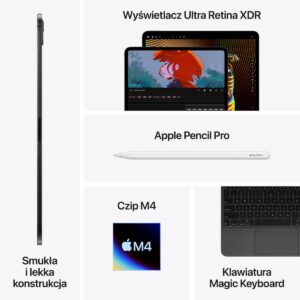
Logic na iPadzie potrafi prawie tyle samo, co jej Macowy odpowiednik. Posiada ogromną bazę wbudowanych instrumentów i efektów o bardzo wysokiej jakości. Pracuje również z instrumentami firm trzecich dostępnymi w App Store. Pozwala nagrywać kompozycje na ekranie dotykowym, wprowadzać je ręcznie w edytorze MIDI lub przez podłączony do iPada zewnętrzny kontroler. I co najważniejsze, jest bardzo dostępny — nawet pod niektórymi kwestiami lepiej, niż wersja na Maca. Natomiast jeśli planujemy skorzystać z tej aplikacji, warto być zaznajomionym ze wszystkimi zaawansowanymi funkcjami VoiceOvera, bo Logic intensywnie z nich korzysta. Dodatkowe pokrętła, mnóstwo czynności i kontenerów, elementy reagujące zarówno jako suwaki, jak i przyciski są dosłownie wszędzie, dzięki czemu z aplikacji można korzystać bardzo intuicyjnie, jeśli poświęcimy czas na jej naukę.
iPad i klawiatura
Do iPada możemy również podłączyć zewnętrzną klawiaturę po Bluetooth lub dokupić zewnętrzne etui zmieniające iPada w urządzenie przypominające laptopa. Zarówno VoiceOver, jak i zewnętrzne aplikacje wspierają skróty klawiszowe, które zazwyczaj są zbliżone do skrótów znanych z Maca. W dowolnym programie przytrzymanie klawisza Command spowoduje wyświetlenie listy wszystkich dostępnych skrótów w danej aplikacji.

W praktyce z klawiatury najlepiej korzystać jako z narzędzia pomocniczego, a większość nawigacji wykonywać na ekranie. Zdecydowanie na klawiaturze piszę się znacznie szybciej i możemy łatwiej nawigować po tekście — z resztą właśnie w taki sposób powstał ten tekst. Skróty klawiszowe do wykonywania częstych akcji (np. Nowy plik, wyślij, odpowiedz itd.) również działają dobrze. Ze skrótami nawigacyjnymi jest różnie, ponieważ VoiceOver nie zawsze przeczyta to, co powinien. Dobrym przykładem jest tu wcześniej wspomniany Logic, który oferuje całą gamę skrótów do nawigacji po ścieżkach, regionach i szybkie wyciszanie zaznaczonej ścieżki, ale VoiceOver nie mówi nam, gdzie się przenieśliśmy, lub co zostało wyciszone, jeśli użyjemy tych skrótów.
Podsumowanie
Przystępując do tej recenzji, chciałem odpowiedzieć na pytanie — Czy iPad może zastąpić osobie niewidomej komputer? Jeśli tak, to komu? Coraz częściej spotykam osoby, które nie lubią tradycyjnych komputerów przez mnogość skrótów klawiszowych, których trzeba się nauczyć. Wychowały się na iPhonie, ewentualnie z dodatkiem klawiatury czy linijki brajlowskiej, które w zupełności im wystarczą. Pytają mnie, czy w systemie iOS znajdą rozbudowane aplikacje do nagrywania i obróbki muzyki, czy rozbudowanej pracy biurowej. I dla takich osób iPad jest strzałem w dziesiątkę, bo w znaczący sposób rozszerza możliwości pracy w znanym im środowisku. Jeśli lubicie pracować na ekranie dotykowym, to iPad oferuje bardzo ciekawy i intuicyjny sposób pracy. Używanie kilku programów jednocześnie, eksploracja map, czy przestrzenne przeglądanie skomplikowanych danych, takich jak tabele czy wykresy — w takich sytuacjach duży ekran iPada świetnie się przydaje, a to wierzchołek góry lodowej. Możemy na nim również bardzo wygodnie korzystać z ekranowego brajla, a jeśli zdecydujemy się również na opcjonalny rysik Apple Pencil, to iPad może być bardzo pomocny w podpisywaniu dokumentów. Jeśli wolisz pracować na klawiaturze, zapamiętywać skróty klawiszowe, a nie gdzie dane elementy znajdują się na ekranie, to w takiej sytuacji myśle, że tradycyjny komputer ma większy sens.
Piotr Machacz